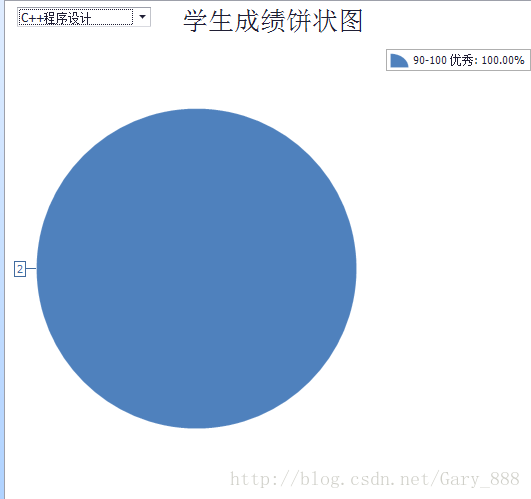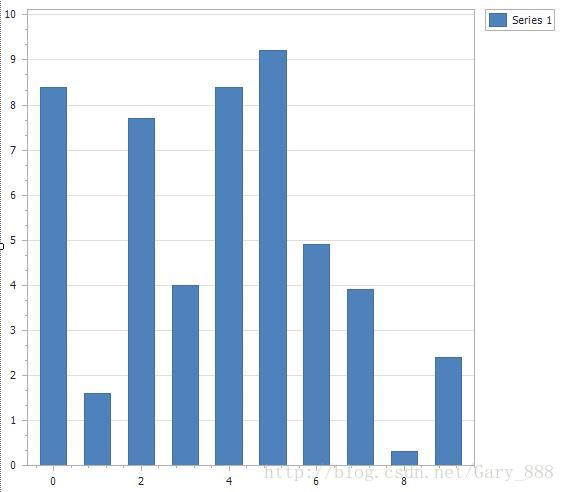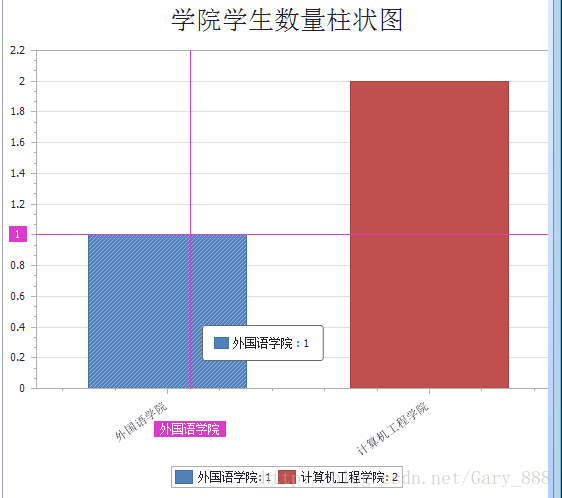DevExpress20:XtraCharts控件实现图表
一、总体概述
官方文档:
https://docs.devexpress.com/WindowsForms/8117/controls-and-libraries/chart-control
ChartControl控件主要包括Chart Title、Legend、Annotations、Diagram、Series五部分;如图:
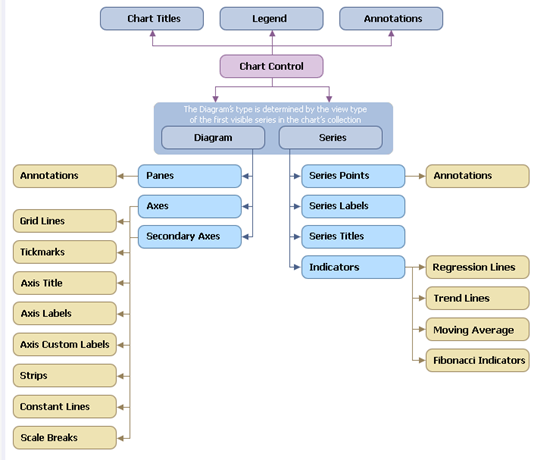
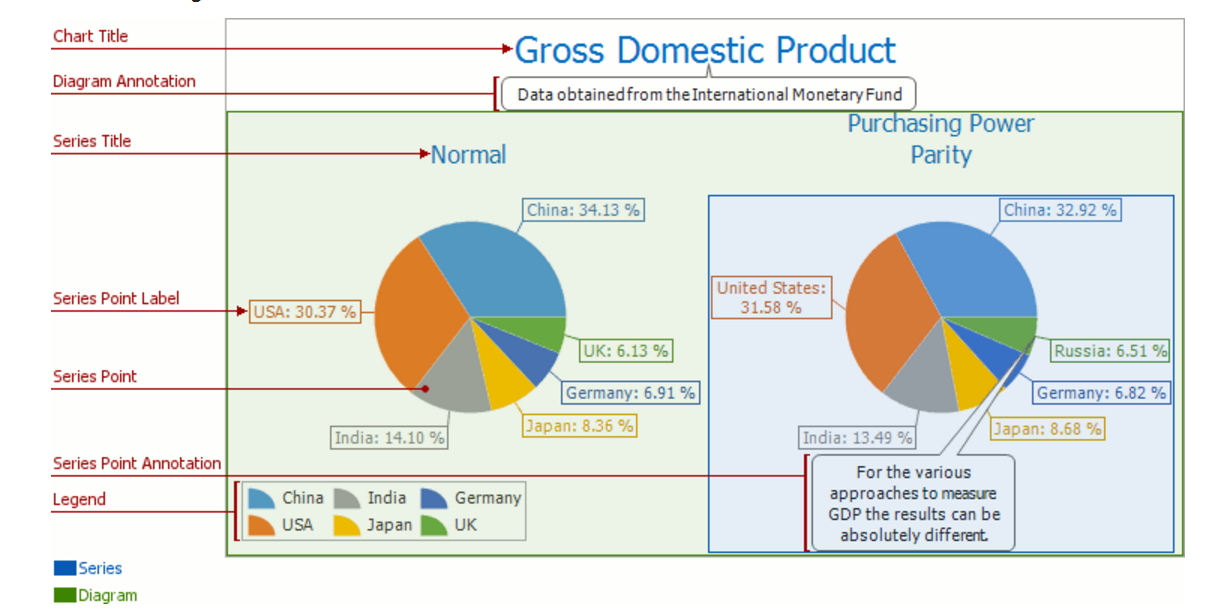

二、chartControl层\XYDiagram层
chartControl像DEV的其它控件一样,这一层之相当于是一个壳子,我们平时在这里面设置的属性也不多。而且都是些常规属性,比如大小、停靠方式等等。
XYDiagram这一层就比较关键了,主要是涉及到XY轴的显示方式和滚动条显示等。并且坐标轴的显示方式和数据类型也有很大的关系,主要包括3种类型,数据类型是根据添加到Series中的数据类型决定的,主要属性是ArgumentScaleType。所以涉及到3种不同的设置方式。
当坐标轴的数据类型是数字时


2. 当前数据类型是字符串时
其它设置同上,主要是要想出现滚动条,在设计面板中还不能实现,必须通过代码设置
DevExpress.XtraCharts.XYDiagram xyDiagram1 = (XYDiagram)this.chartControl1.Diagram;
xyDiagram1.AxisX.Range.MaxValueInternal = 3; //这个属性在设计视图里面是看不到的,只有代码里面才可以设置。
xyDiagram1.AxisX.Range.MinValueInternal = -0.5D;
3.当前数据类型是时间
AxisX ax = (XYDiagram)chartControl1.Diagram;
ax.GridSpacingAuto = false;
ax.DateTimeMeasureUnit = DateTimeMeasurementUnit.Minute;//这个可以根据你自己的情况设置
ax.DateTimeGridAlignment = DateTimeMeasurementUnit.Second; //这个是间隔单位
ax.GridSpacing = 10; // 每10秒为一个间隔。
三、实例
1.饼状图
1.1、添加ChartControl控件
在工具箱中找到ChartControl控件,拖到窗口中,创建Pie;
1.2、准备数据
private DataTable CreateChartData()
{
DataTable dtData = SqlHelper.GetDataSet(sql, parameters).Tables[0];
DataTable table = new DataTable("Table1");
table.Columns.Add("Name", typeof(String));
table.Columns.Add("Value", typeof(Double));
foreach (DataRow item in dtData.Rows)
{
var array = new object[] { item["value_num"], item["count"] };
table.Rows.Add(array);
}
return table;
}
数据可以自定义,返回类型为DataTable即可。
1.3、根据数据创建饼状图
/// <summary>
/// 根据数据创建一个饼状图
/// </summary>
/// <returns></returns>
private void BuilderDevChart()
{
//清空ChartControl控件
chartControl1.Series.Clear();
Series _pieSeries = new Series("学生成绩饼状图", ViewType.Pie);
_pieSeries.ArgumentDataMember = "Name"; //绑定图表的横坐标
_pieSeries.ValueDataMembers[0] = "Value"; //绑定图表的纵坐标坐标
_pieSeries.DataSource = CreateChartData(CourseID);
chartControl1.Series.Add(_pieSeries);
chartControl1.AddTitle("学生成绩饼状图");
_pieSeries.LegendPointOptions.PointView = PointView.ArgumentAndValues;
ChartUtils.SetPieNumber(_pieSeries);
}
1.4、设置饼状Series显示方式(值/百分比)
/// <summary>
/// 饼状Series设置成百分比显示
/// </summary>
/// <param name="series">Series</param>
public static void SetPiePercentage(this Series series)
{
if (series.View is PieSeriesView)
{
((PiePointOptions)series.PointOptions).PercentOptions.ValueAsPercent = true;
((PiePointOptions)series.PointOptions).ValueNumericOptions.Format = NumericFormat.Percent;
((PiePointOptions)series.PointOptions).ValueNumericOptions.Precision = 0;
}
} /// <summary>
/// 饼状Series设置显示格式,是以数字还是百分号显示
/// </summary>
/// <param name="series">Series</param>
public static void SetPieNumber(Series series)
{
if (series.View is PieSeriesView)
{
//设置为值
((PiePointOptions)series.PointOptions).PercentOptions.ValueAsPercent = false;
((PiePointOptions)series.PointOptions).ValueNumericOptions.Format = NumericFormat.Number;
((PiePointOptions)series.PointOptions).ValueNumericOptions.Precision = 0;
}
}
实现结果:
2.柱状图
2.1、添加ChartControl控件
在工具箱中找到ChartControl控件,拖到窗口中,创建Bar:
2.2、准备数据
/// <summary>
/// 创建数据
/// </summary>
/// <returns></returns>
private DataTable CreateBarData()
{
string sql = string.Format(@"
SELECT c.CollegeName,COUNT(*)
FROM studentmanager.student
LEFT JOIN college AS c ON c.CollegeID=student.CollegeID
GROUP BY c.CollegeID");
DataSet ds = _db.GetResult(sql);
if (ds != null)
{
DataTable dtData = ds.Tables[0];
DataTable table = new DataTable("Table1");
table.Columns.Add("Name", typeof(string));
table.Columns.Add("Value", typeof(int));
foreach (DataRow item in dtData.Rows)
{
var array = new object[] { item["CollegeName"], item["COUNT(*)"] };
table.Rows.Add(array);
}
return table;
}
else
{
return null;
}
}
数据可以自定义,返回类型为DataTable即可。
2.3、根据数据创建柱状图
private void BuilderDevBarChart()
{
chartControl2.Series.Clear();
Series _barSeries = new Series("", ViewType.Bar);
_barSeries.ArgumentDataMember = "Name";//x轴
_barSeries.ValueDataMembers[0] = "Value";//Y轴
_barSeries.DataSource = CreateBarData();
_barSeries.SetColorEach(true);
chartControl2.Series.Add(_barSeries);
_barSeries.LegendPointOptions.PointView = PointView.ArgumentAndValues;
chartControl2.SetXLableAngle(-35);
chartControl2.SetCrosshair(true);
chartControl2.Legend.Direction = LegendDirection.LeftToRight;
chartControl2.Legend.AlignmentHorizontal = LegendAlignmentHorizontal.Center;
chartControl2.Legend.AlignmentVertical = LegendAlignmentVertical.BottomOutside;
chartControl2.AddTitle("学院学生数量柱状图");
}
2.4、用到的方法
public static class ChartUtils
{
/// <summary>
/// 增加数据筛选
/// </summary>
/// <param name="SeriesBase">Series</param>
/// <param name="columnName">列名称</param>
/// <param name="value">列名称对应的筛选数值</param>
/// <param name="dataFilterCondition">DataFilterCondition枚举</param>
public static void AddDataFilter(this SeriesBase series, string columnName, object value, DataFilterCondition dataFilterCondition)
{
series.DataFilters.Add(new DataFilter(columnName, value.GetType().FullName, dataFilterCondition, value));
} /// <summary>
/// 设置X轴Lable角度
/// </summary>
/// <param name="chart">ChartControl</param>
/// <param name="angle">角度</param>
public static void SetXLableAngle(this ChartControl chart, int angle)
{
XYDiagram _xyDiagram = (XYDiagram)chart.Diagram;
if (_xyDiagram != null)
_xyDiagram.AxisX.Label.Angle = angle;
}
/// <summary>
/// 设置Y轴Lable角度
/// </summary>
/// <param name="chart">ChartControl</param>
/// <param name="angle">角度</param>
public static void SetYLableAngle(this ChartControl chart, int angle)
{
XYDiagram _xyDiagram = (XYDiagram)chart.Diagram;
_xyDiagram.AxisY.Label.Angle = angle;
} /// <summary>
/// 设置ColorEach
/// </summary>
/// <param name="chart">ChartControl</param>
/// <param name="colorEach">是否设置成ColorEach</param>
public static void SetColorEach(this Series series, bool colorEach)
{
SeriesViewColorEachSupportBase colorEachView = (SeriesViewColorEachSupportBase)series.View;
if (colorEachView != null)
{
colorEachView.ColorEach = colorEach;
}
} /// <summary>
/// 设置是否显示十字标线
/// </summary>
/// <param name="chart">ChartControl</param>
/// <param name="crosshair">是否显示十字标线</param>
public static void SetCrosshair(this ChartControl chart, bool crosshair)
{
chart.CrosshairEnabled = crosshair ? DefaultBoolean.True : DefaultBoolean.False;
chart.CrosshairOptions.ShowArgumentLabels = crosshair;
chart.CrosshairOptions.ShowArgumentLine = crosshair;
chart.CrosshairOptions.ShowValueLabels = crosshair;
chart.CrosshairOptions.ShowValueLine = crosshair;
} /// <summary>
/// 新增ChartControl的Title文字
/// </summary>
/// <param name="chart">ChartControl</param>
/// <param name="title">Title文字</param>
public static void AddTitle(this ChartControl chart, string title)
{
chart.Titles.Clear(); //先清除以前的标题
ChartTitle _title = new ChartTitle();
_title.Text = title;
chart.Titles.Add(_title);
} /// <summary>
/// 饼状Series设置成百分比显示
/// </summary>
/// <param name="series">Series</param>
public static void SetPiePercentage(this Series series)
{
if (series.View is PieSeriesView)
{
((PiePointOptions)series.PointOptions).PercentOptions.ValueAsPercent = true;
((PiePointOptions)series.PointOptions).ValueNumericOptions.Format = NumericFormat.Percent;
((PiePointOptions)series.PointOptions).ValueNumericOptions.Precision = 0;
}
} /// <summary>
/// 饼状Series设置显示格式,是以数字还是百分号显示
/// </summary>
/// <param name="series">Series</param>
public static void SetPieNumber(Series series)
{
if (series.View is PieSeriesView)
{
//设置为值
((PiePointOptions)series.PointOptions).PercentOptions.ValueAsPercent = false;
((PiePointOptions)series.PointOptions).ValueNumericOptions.Format = NumericFormat.Number;
((PiePointOptions)series.PointOptions).ValueNumericOptions.Precision = 0;
}
} /// <summary>
/// ChartControl设置标题
/// </summary>
/// <param name="chartControl"></param>
/// <param name="HTitle"></param>
public static void SetHZTitle(ref ChartControl chartControl, string HTitle)
{
chartControl.Titles.Clear(); //先清除以前的标题 //横标题设置
ChartTitle titles = new ChartTitle(); //声明标题 titles.Text = HTitle; //名称
titles.TextColor = System.Drawing.Color.Black; //颜色
titles.Indent = 5; //设置距离 值越小柱状图就越大
titles.Font = new Font("Tahoma", 14, FontStyle.Bold); //设置字体
titles.Dock = ChartTitleDockStyle.Top; //设置对齐方式
titles.Alignment = StringAlignment.Center; //居中对齐
chartControl.Titles.Add(titles); //添加标题
}
}
实现结果:
四、事件
1、CustomDrawAxisLabel : 接管此事件来获得轴标签。定制轴标签
private void chartControl1_CustomDrawAxisLabel(object sender, CustomDrawAxisLabelEventArgs e)
{
AxisBase axis = e.Item.Axis;
if (axis is AxisY || axis is AxisY3D || axis is RadarAxisY)
{
double axisValue = (double)e.Item.AxisValue;
if (axisValue < 0)
{
e.Item.TextColor = Color.Red;
}
else if (axisValue > 0)
{
e.Item.Text = "+" + e.Item.Text;
e.Item.TextColor = Color.Green;
}
else if (axisValue == 0)
{
e.Item.Text = "Zero";
}
}
}
2、ObjectHotTracked:鼠标指针悬停位置
private void chartControl1_ObjectHotTracked(object sender, HotTrackEventArgs e)
{
if (e.AdditionalObject is AxisTitle)
{
MessageBox.Show(e.AdditionalObject.GetType().ToString());
}
}
3、CustomDrawSeries :自定义绘制系列
private void chartControl1_CustomDrawSeries(object sender, CustomDrawSeriesEventArgs e)
{
// Find all Bar Series by their view type,and fill them with Aqua color.
if (e.Series.View is BarSeriesView)
e.SeriesDrawOptions.Color = Color.Aqua; // Find the series by its name, and change its line style to dash-dot-dot. (Here it's assumed that the series view type is LineSeriesView).
if (e.Series.Name == "Line Series")
((LineDrawOptions)e.SeriesDrawOptions).LineStyle.DashStyle = DevExpress.XtraCharts.DashStyle.DashDotDot; // Find all Point Series by the type of its DrawOptions, and change their marker kind to diamond.
if (e.SeriesDrawOptions.GetType() == typeof(PointDrawOptions))
((PointDrawOptions)e.SeriesDrawOptions).Marker.Kind =
MarkerKind.Diamond;
}
4、CustomDrawSeriesPoint:自定义绘制系列点
private void chartControl1_CustomDrawSeriesPoint(object sender, CustomDrawSeriesPointEventArgs e)
{
// These changes will be applied to Bar Series only.
BarDrawOptions drawOptions = e.SeriesDrawOptions as BarDrawOptions;
if (drawOptions == null)
return; // Get the fill options for the series point.
drawOptions.FillStyle.FillMode = DevExpress.XtraCharts.FillMode.Gradient;
RectangleGradientFillOptions options = drawOptions.FillStyle.Options as RectangleGradientFillOptions;
if (options == null)
return; // Get the value at the current series point.
double val = e.SeriesPoint[0];
// If the value is less than 1, hide the point's label.
if (e.SeriesPoint[0] < 1)
{
e.LabelText = "";
}
// If the value is less than 2.5, then fill the bar with green colors.
if (val < 2.5)
{
options.Color2 = Color.FromArgb(154, 196, 84);
drawOptions.Color = Color.FromArgb(81, 137, 3);
drawOptions.Border.Color = Color.FromArgb(100, 39, 91, 1);
}
// ... if the value is less than 5.5, then fill the bar with yellow colors.
else if (val < 5.5)
{
options.Color2 = Color.FromArgb(254, 233, 124);
drawOptions.Color = Color.FromArgb(249, 170, 15);
drawOptions.Border.Color = Color.FromArgb(60, 165, 73, 5);
}
// ... if the value is greater, then fill the bar with red colors.
else
{
options.Color2 = Color.FromArgb(242, 143, 112);
drawOptions.Color = Color.FromArgb(199, 57, 12);
drawOptions.Border.Color = Color.FromArgb(100, 155, 26, 0);
}
}
五、导出
1、导出为PDF:
图表会被自动拆分,
if (chartControlidx.IsPrintingAvailable) //是否能被打印或输出
{
// Exports to a PDF file.
chartControlidx.ExportToPdf(path);
// Exports to a stream as PDF.
System.IO.FileStream pdfStream = new System.IO.FileStream(path, System.IO.FileMode.Create);
chartControlidx.ExportToPdf(pdfStream);
//...
pdfStream.Close();
}2、导出为图像文件:
if (chartControlidx.IsPrintingAvailable) //是否能被打印或输出
{
// Create an image in the specified format from the chart and save it to the specified path.
chartControlidx.ExportToImage(path, System.Drawing.Imaging.ImageFormat.Png); //png格式
}
六、参考
https://www.cnblogs.com/Mr-Li-2016/p/6115089.html
DevExpress20:XtraCharts控件实现图表的更多相关文章
- ZedGrap控件绘制图表曲线
问题描述: 使用C#中ZedGrap控件绘制图表曲线图 ZedGrap 介绍说明: 安装ZedGrap控件 ZedGraph控件dll文件: 添加ZedGraph控件,首先在新建立的C#图像工 ...
- 【转】使用DevExpress的WebChartControl控件绘制图表(柱状图、折线图、饼图)
第一次写博,没什么经验,主要是把最近自己对Dev的一些研究贴出来大家共同探讨,有不足之处望大家帮忙斧正. WebChartControl是DevExpress控件群下的一个Web图表控件,它使用非常的 ...
- WinForm DevExpress使用之ChartControl控件绘制图表二——进阶
1. 多坐标折线图 在这个项目中,我需要做不同采集地方和不同数据类型的数据对比,自然而然就用到了多重坐标轴,多重坐标轴可以是多个X轴,也可以是Y轴,它们的处理方式类似.本文通过项目中的实际例子介绍多重 ...
- DevExpress使用之ChartControl控件绘制图表(多坐标折线图、柱状图、饼状图)
最近因为公司项目需要用到WinForm的DecExpress控件,在这里把一些使用方法总结一下. DevExpress中有一个专门用来绘制图表的插件ChartControl,可以绘制折线图.饼状图.柱 ...
- DevExpress ChartControl控件实现图表【转】
1.饼状图图 1.1添加ChartControl控件 在工具箱中找到ChartControl控件,拖到窗口中,创建Pie: 1.2准备数据 private DataTable CreateChartD ...
- WinForm DevExpress使用之ChartControl控件绘制图表一——基础
最近因为公司项目需要用到WinForm的DecExpress控件,在这里把一些使用方法总结一下. DevExpress中有一个专门用来绘制图表的插件ChartControl,可以绘制折线图.饼状图.柱 ...
- Excel绘制动态图表 之 极品offset、多种控件动态动图
1.案例1:辅助区域动态图 动态按钮“投资金额”的制作: "数据"菜单下"数据工作”组中的“数据验证”,选择"序列". 2. OFFSET ——函数中 ...
- Web打印控件
Lodop是什么? 有人说她是Web打印控件,因为她能打印.在浏览器中以插件的形式出现,用简单一行语句就把整个网页打印出来: 有人说她是打印编程接口,因为她介于浏览器和打印设备之间,是个通道和桥梁,几 ...
- WPF第三方控件盘点
WPF统一的编程模型.语言和框架,实现了界面设计人员和开发人员工作可以分离的境界,鉴于WPF强大的优势,且一直是开发者关注的地方,下面和大家分享基于WPF项目开发需要用到的第三方控件,包括业界最受好评 ...
随机推荐
- learning、trying、teaching
在工作中学习和提升,学以致用,学习的效果是最好的:工作后学习不需要大段时间,而是要挤出时间,利用时间碎片来学习. 1,Learning 这是第一阶段,看书.google.看视频.看别人的博客,但要是“ ...
- Servlet知识点小结
Servlet: server applet * 概念:运行在服务器端的小程序 * Servlet就是一个接口,定义了Java类被浏览器访问到(tomcat识别)的规则. * 将来我们自定义一个类,实 ...
- day45——html常用标签、head内常用标签
day45 MySQL内容回顾 数据库 DBMS mysql -RDBMS 关系型 数据库分类 关系型:mysql\oracle\sqlserver\access 非关系型:redis,mongodb ...
- xorm -Get方法实例
查询单条数据使用Get方法,在调用Get方法时需要传入一个对应结构体的指针,同时结构体中的非空field自动成为查询的条件和前面的方法条件组合在一起查询 package main import ( & ...
- golang面对接口
- Fanuc Cnc 数控系统,PC端下发NC程序到CNC端,现场测试通过。
1.这几天把FANUC 数据采集(产量,状态,轴负载等),以及NC程序下发封装成独立的dll,方便其它项目调用,自己顺便写了下demo测试,在车间测试了几天,效果很好,完善了许多细节. 2.大概的界面 ...
- 少儿编程|Scratch编程教程系列合集,总有一款适合你
如果觉得资源不错,友情转发,贵在分享!!! 少儿编程Scratch: 少儿编程Scratch第一讲:Scratch完美的初体验少儿编程Scratch第二讲:奇妙的接球小游戏少儿编程Scratch第三讲 ...
- 翻译 API
Request http://fy.iciba.com/ajax.php?a=fy&f=auto&t=auto&w=love Pre 英译汉 Request http://fy ...
- 每周分享五个 PyCharm 使用技巧(六)
大家好,今天我又来给大家更新 PyCharm 的使用技巧. 从今年3月24号开始一直到今天,将近四个月的时间.包括本篇,一共更新了6篇文章,每篇 5 个小技巧,总计 30 个. 这30个使用技巧,全部 ...
- Flutter 实现图片裁剪
实现原理很简单 ,自己绘制一个裁剪框, 根据手势 选择到适合的位置 ,然后将选中的区域绘制到一个新的图片上,从而完成裁剪 裁剪框的绘制 这里我是根据点来连线的 因为每个点上会绘制一个拉伸的标识符 ...